editplus关联txt文件的教程
时间:2024-01-15 10:09:41作者:极光下载站人气:44
editplus是一款小巧但功能强大的文本编辑器,它可以替代windows系统上的记事本,帮助用户更加方便地管理和阻止文件,它还支持英文拼字检查、自动换行、语法高亮等多种功能,方便用户避免代码编写错误,所以editplus软件很受用户的欢迎,当用户在编辑文本文件时,想要设置editplus的关联文件格式,却不知道怎么来操作实现,其实操作的过程是很简单的,用户直接打开首选项窗口并点击文件类型及语法选项卡,接着在文件类型板块中添加txt格式,然后勾选在资源管理器关联文件选项即可解决问题,那么接下来就让小编来向大家分享一下editplus关联txt文件的方法教程吧,希望用户能够从中获取到有用的经验。
方法步骤
1.用户在电脑上打开editplus软件,并来到文件编辑页面上来进行设置
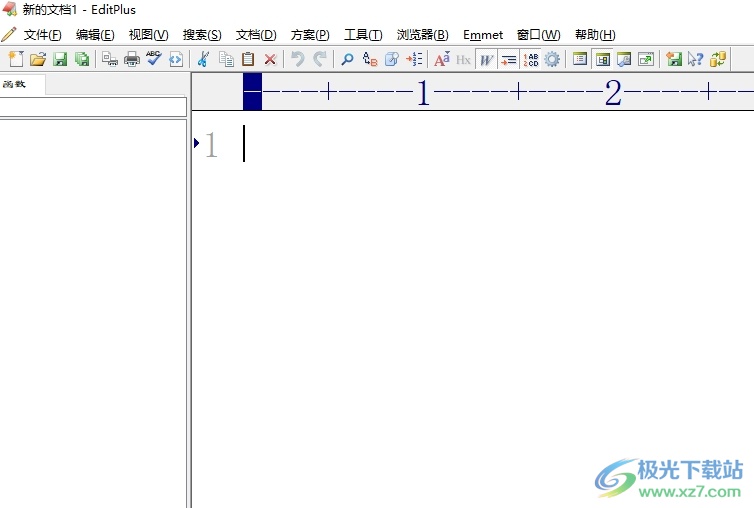
2.在页面上方的菜单栏中点击工具选项,将会弹出下拉选项卡中,用户选择首选项功能
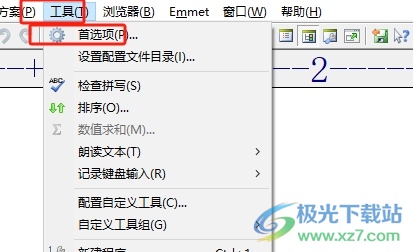
3.进入到首选项窗口中,用户将左侧的选项卡切换到文件类型及语法选项卡
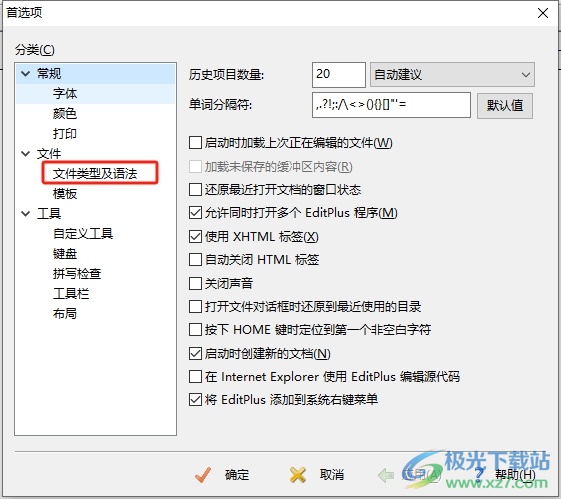
4.接着在页面右侧的功能板块中,用户按下文件类型的添加按钮
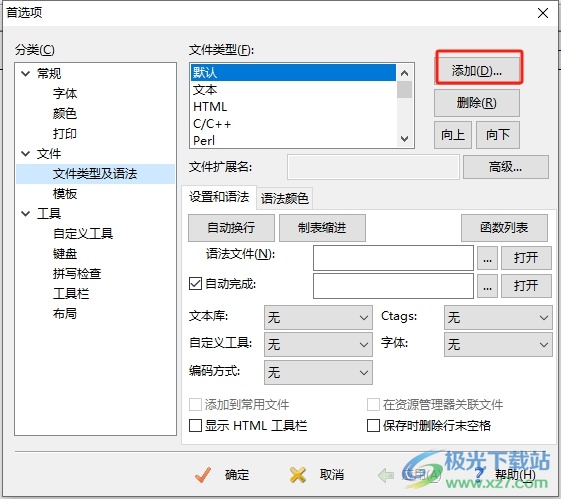
5.弹出文件类型及语法窗口,用户在方框中输入文件格式后按下确定按钮
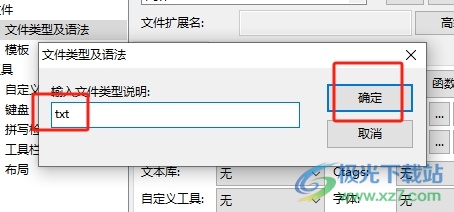
6.成功添加txt关联格式后,在下方找到并勾选在资源管理器关联文件选项即可解决问题
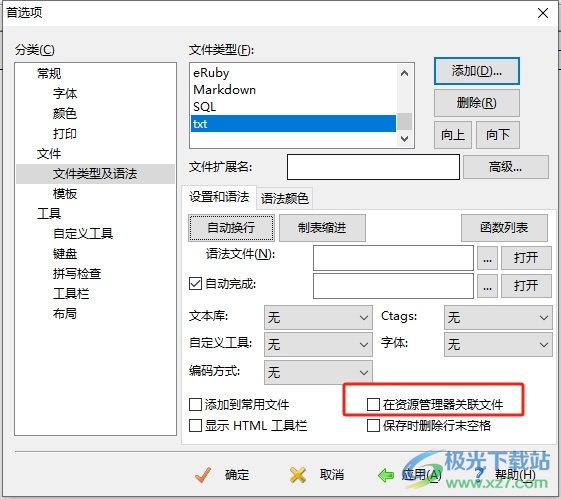
7.此时用户完成全部设置,就可以直接在窗口的底部按下应用和确定按钮了
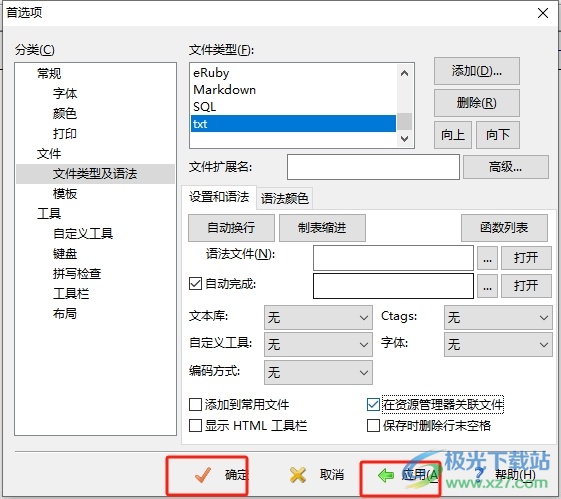
以上就是小编对用户提出问题整理出来的方法步骤,用户从中知道了大致的操作过程为点击工具-首选项-文件类型及语法-添加txt格式-勾选在资源管理器管理文件选项这几步,方法简单易懂,因此感兴趣的用户可以跟着小编的教程操作试试看。

大小:1.77 MB版本:v5.3 电脑版环境:WinAll
- 进入下载
相关推荐
相关下载
热门阅览
- 1百度网盘分享密码暴力破解方法,怎么破解百度网盘加密链接
- 2keyshot6破解安装步骤-keyshot6破解安装教程
- 3apktool手机版使用教程-apktool使用方法
- 4mac版steam怎么设置中文 steam mac版设置中文教程
- 5抖音推荐怎么设置页面?抖音推荐界面重新设置教程
- 6电脑怎么开启VT 如何开启VT的详细教程!
- 7掌上英雄联盟怎么注销账号?掌上英雄联盟怎么退出登录
- 8rar文件怎么打开?如何打开rar格式文件
- 9掌上wegame怎么查别人战绩?掌上wegame怎么看别人英雄联盟战绩
- 10qq邮箱格式怎么写?qq邮箱格式是什么样的以及注册英文邮箱的方法
- 11怎么安装会声会影x7?会声会影x7安装教程
- 12Word文档中轻松实现两行对齐?word文档两行文字怎么对齐?
网友评论